并不是每个人都能用最新的 GPU 和额外的 RAM来升级他们的游戏站,以最大限度地提高游戏性能。您可能只是想知道您当前的电脑是否可以处理您想玩的最新游戏。
在这种情况下,找到这些信息通常并不困难。游戏通常会提供有关推荐规格的信息,以便玩家可以将规格与他们当前拥有的规格进行比较,看看它们是否适合使用。虽然推荐的规格可能无法达到最大分辨率或无法展示游戏电脑,但它们应该足以满足游戏需求并让您获得愉快的体验。以下是如何查找这些系统要求并检查您的电脑规格的方法。
如何检查您的电脑是否满足游戏的系统要求
第 1 步:用 Google 搜索您想玩的游戏,以及诸如“PC 规格建议”之类的短语。游戏发行商非常擅长将这些推荐放在自己的网站、Steam 和其他地方,因此结果应该立即出现。
例如,以下是暴雪发布的《守望先锋 2》系统要求。找到官方推荐后,保存网页或截图进行比较。
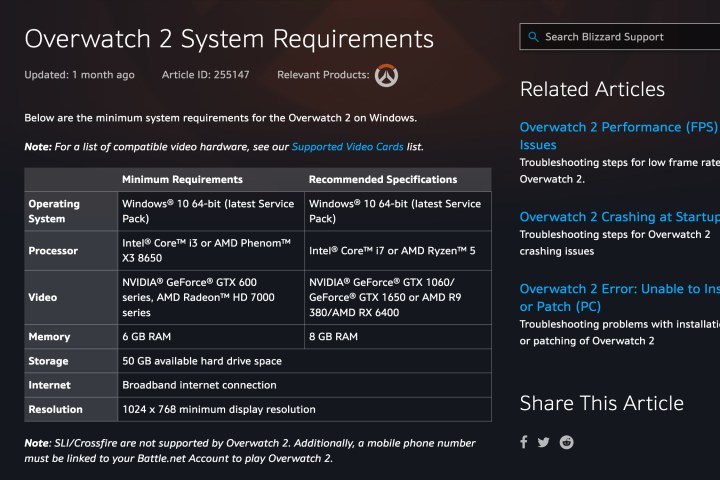
步骤 2:请注意,许多游戏(例如《守望先锋 2》 )都有最低要求和推荐规格。最低要求将帮助您勉强度日,尽管您可能必须降低图形设置并接受性能并不总是很好的事实。推荐的规格是一个更好的水平,可以与良好的游戏体验进行比较 – 但您也必须使用现有的规格,因此准备好在必要时对游戏设置进行一些更改。
第 3 步:现在是时候查找您当前的电脑规格了。如有必要,请登录您的电脑,然后按Ctrl + Shift + Escape键打开任务管理器。或者,您可以在搜索栏中搜索“任务管理器”并选择它。
步骤 4:如有必要,请在任务管理器中选择更多详细信息。
步骤 5:在新窗口中,选择“性能”选项卡。
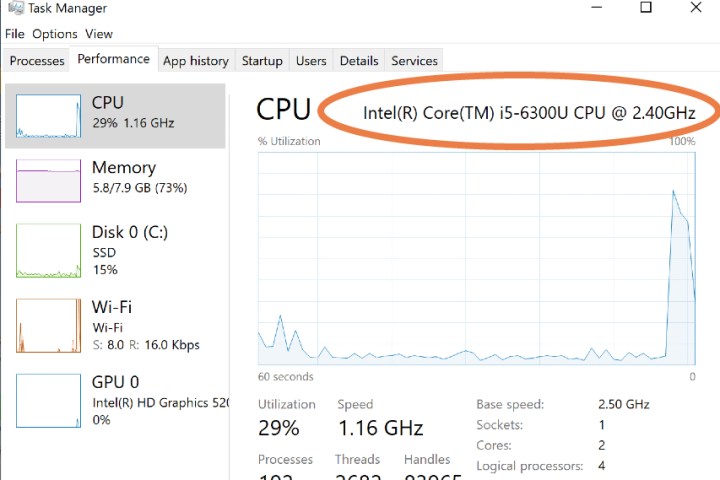
步骤 6:在性能窗口的左侧,您将看到CPU 、内存、磁盘、 GPU等部分。对于每个部分,您都可以查看当前性能,以及最重要的是您的电脑所使用的确切规格。
第 7 步:逐一浏览各个部分,并将您的规格与游戏的要求进行比较。规格并不总是必须是一对一的:必要时,可以比较核心数量、GPU 内存和类似的重要功能等内容。如果您的电脑满足或超过这些重要细节,那么您不必担心玩游戏。请记住还要检查磁盘空间,以便您知道有足够的空间来下载游戏文件。
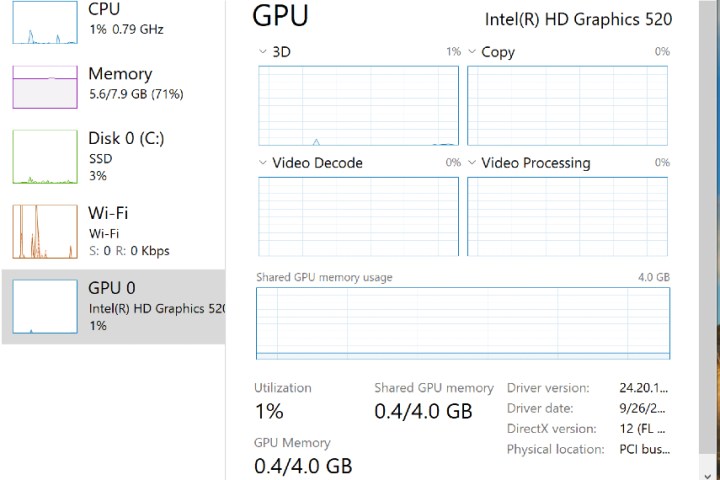
步骤 8:如果任务管理器不适合您,请在计算机上搜索“关于”部分。本节通常提供有关 PC 附带的组件的信息,这可能足以了解推荐的规格。
步骤 9:如果您有售后 GPU ,您可能还需要检查 GPU 品牌,看看它是否对特定游戏有自己的建议。他们经常会这样做,尤其是对于 AAA 级游戏。例如,这是Nvidia 自己的《守望先锋》推荐页面。
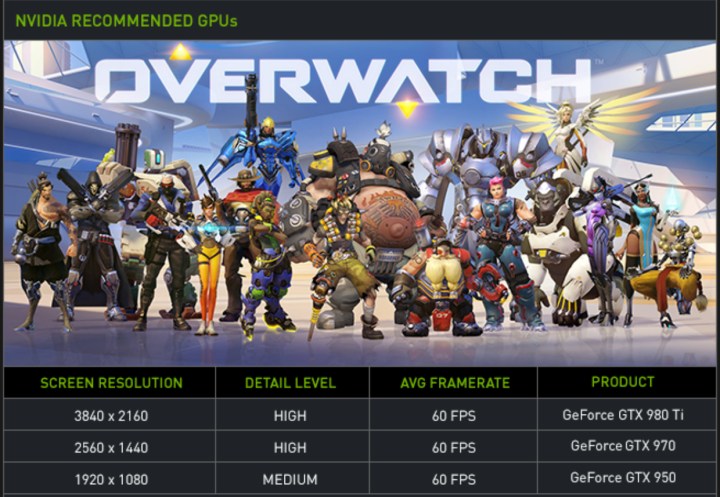
自动检查器怎么样?
有些工具旨在自动检查计算机是否可以处理特定游戏。一个例子是系统要求实验室,您可以在其中搜索最新的游戏。但这些工具通常很难正确读取它们所运行的计算机的规格。这会导致他们做出很多失败的猜测,这就是为什么手动检查自己总是一个好主意。另外,一旦您知道了,您就可以随时根据需要进行参考。